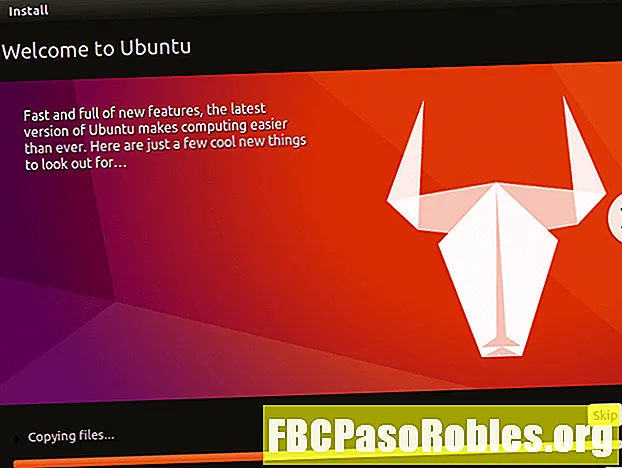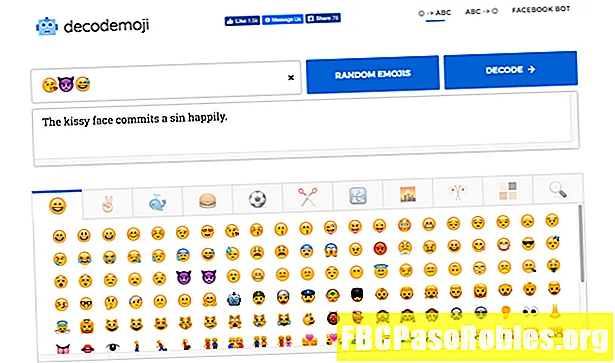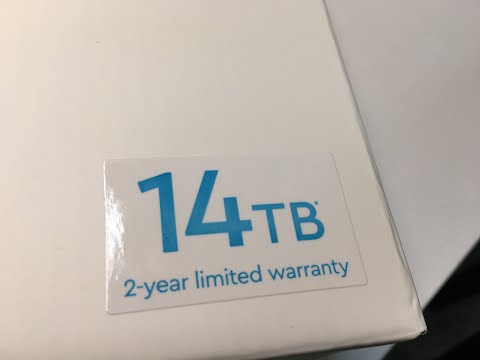
Indhold
- Opret forbindelse let fra dit skrivebord
- Opret forbindelse på de fleste andre GTK-desktops
- Opret forbindelse automatisk til din VPN
Opret forbindelse let fra dit skrivebord
- VPN Basics
- Har jeg brug for en VPN?
- Valg af VPN
- Opsætning af din VPN
- Rettelse af VPN-fejl

Det åbnes Indstillinger og fører dig direkte til Netværk fane. Find VPN overskrift, og klik på plustegnikonet (+).

Et nyt mindre vindue åbnes, hvor du kan vælge den type VPN-forbindelse, du vil oprette. Vælge Importer fra fil.

Et andet vindue åbnes, så du kan søge i dit .ovpn konfigurationsfil. Find den, du vil oprette, og Åben det.

Et konfigurationsvindue åbnes for at konfigurere din nye forbindelse. Alt hvad du har brug for at oprette forbindelse til VPN er allerede udfyldt med undtagelse af din Brugernavn og Adgangskode. Udfyld dem i, og klik Tilføje i øverste højre hjørne af vinduet.

Konfigurationsvinduet lukkes, og du vender tilbage til netværksindstillingerne. Denne gang finder du din VPN opført under VPN overskrift. Vend kontakten ved siden af for at aktivere forbindelsen.

Opret forbindelse på de fleste andre GTK-desktops
Hvis du ikke bruger GNOME, men du er på en af de andre populære GTK-desktops, som Cinnamon, XFCE eller MATE, skal du følge disse instruktioner for at få forbindelse.
-
Find Network Manager appletikon i skrivebordets systembakke. Det vil sandsynligvis enten være standard Wi-Fi-ikonet, et billede af et netværkskabel eller to tilsluttede computere. Disse er de mest almindelige, men hvis du bruger et tilpasset ikontema, kan det være noget andet.
-
Højreklik på ikonet for at afsløre en administrationsmenu.
-
Fra den nye menu skal du vælge Rediger forbindelser.

-
Et nyt vindue med netværksforbindelser åbnes, der viser de aktuelle forbindelser på dit system. Nederst til venstre i vinduet finder du et plustegn ( + ), et minustegn ( - ), og et gear. Klik på plus ikon.

-
Et andet nyt vindue åbner for dig at vælge den type forbindelse, du vil oprette. Rul helt ned til bunden, og vælg Importer en gemt VPN-forbindelse. Vælg derefter skab.

-
EN Gennemse vindue åbnes for dig for at finde en af dine OpenVPN-konfigurationsfiler. Gennemse til dine filer, vælg en, og Åben det.
-
Du får et nyt vindue til opsætning af din forbindelse. Alt hvad du har brug for, skal allerede udfyldes. Network Manager læser konfigurationsfilen og tilslutter alt, hvad din VPN-tjeneste leverede. Det eneste, det har brug for fra dig, er dine loginoplysninger. Indtast din VPN Brugernavn og Adgangskode i formen.

-
Når du er færdig, skal du trykke på Gemme nederst til højre i vinduet.
-
Det øverste konfigurationsvindue lukkes og viser dig den opdaterede liste over forbindelser. Se for at sikre dig, at din nye forbindelse er der.
-
Vend nu din opmærksomhed tilbage til netværksmanager-appletikonet. Vælg det for at afsløre de tilgængelige forbindelser. Mus over VPN-forbindelser for at vise de tilgængelige VPN'er.

-
Vælg din VPN fra listen. Så snart kontrollen vises ved siden af forbindelsesnavnet, begynder computeren at forsøge at oprette forbindelse. Når det er vellykket, ser du en meddelelse vises for at fortælle dig, at du er tilsluttet.
Opret forbindelse automatisk til din VPN
Hvis du automatisk vil oprette forbindelse til din VPN, når din internetforbindelse er aktiv, kan du også konfigurere dette via Network Manager.
-
Hvis du er på et andet GTK-skrivebord end GNOME, skal du højreklikke på Network Manager appletikon igen.
GNOME-brugere bliver nødt til at komme dertil en anden måde. Åbn et terminalvindue, og kør:
$ nm-forbindelses-editor
Derefter kan Gnome-brugere springe til trin 3.
-
Vælg Rediger forbindelser fra menuen
-
Det samme Netværksforbindelser vinduet fra før åbnes op. Vælg din almindelige internetforbindelse fra listen, og tryk på gearikon.
-
Et nyt vindue åbnes for din forbindelse. Det skal ligne det, du brugte til at konfigurere VPN. Vælg Generel fane øverst i vinduet.

-
Vælg Opret forbindelse automatisk til VPN.
-
Brug rullemenuen til højre for at vælge den VPN-server, du automatisk vil oprette forbindelse til.
-
Når alt ser godt ud, skal du vælge Gemme nederst til højre i vinduet.